1、【准备条件1】新建专用文件夹。
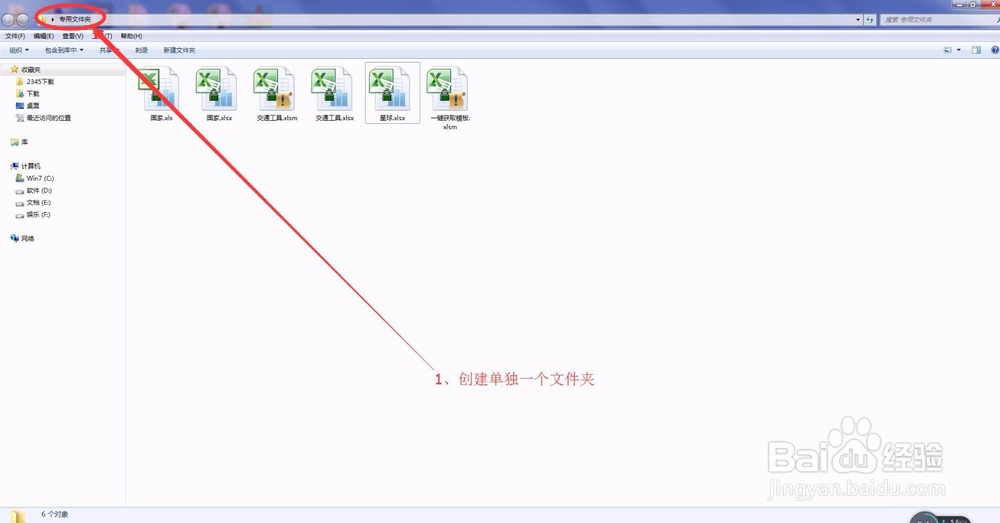
2、【准备条件2】在文件夹内放若干EXCEL文件备用,格式、内容、数量不限。

3、【开始制作】在该文件夹下新建EXC苇质缵爨EL工作簿,并将工作表1改名为导入清单,A1输入工作簿名称、B1输入工作表名称。
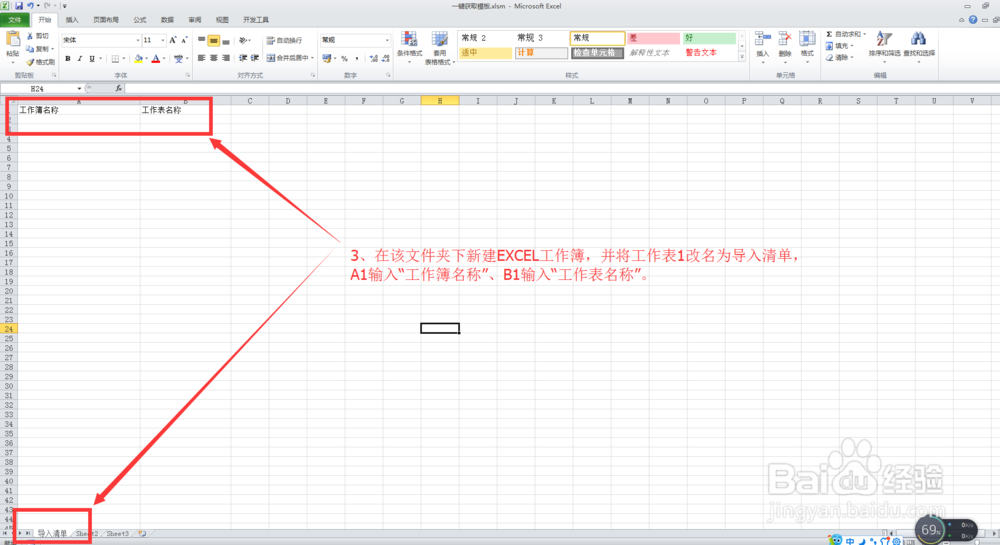
4、【打基础1】从左上角文件里面找到EXCEL选项设置,打开选择自定义功能区,将里面的开发工具选项打勾,确定保存。
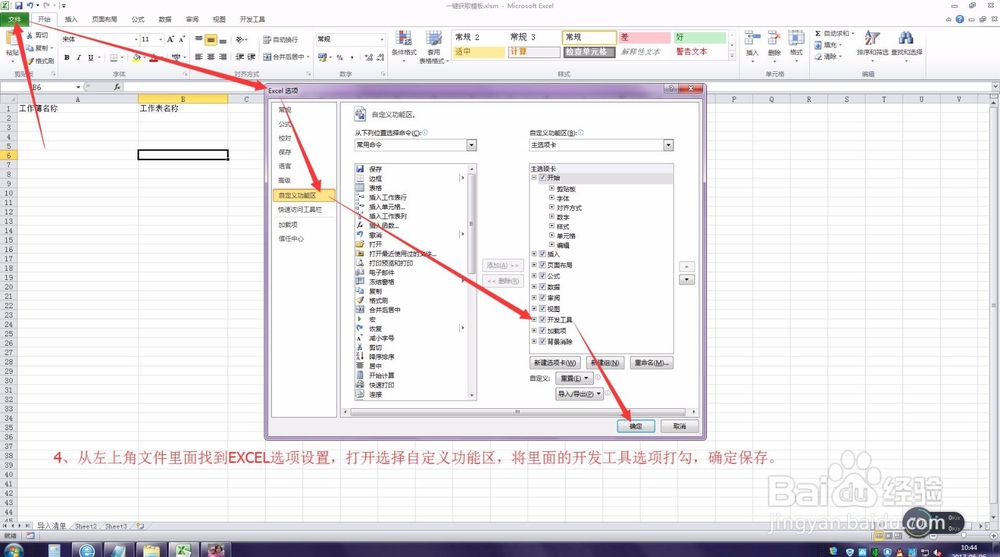
5、【打基础2】删除sheet2、sheet3,只留导入清单,文件保存为 启用宏的工作簿(*.xlsm)
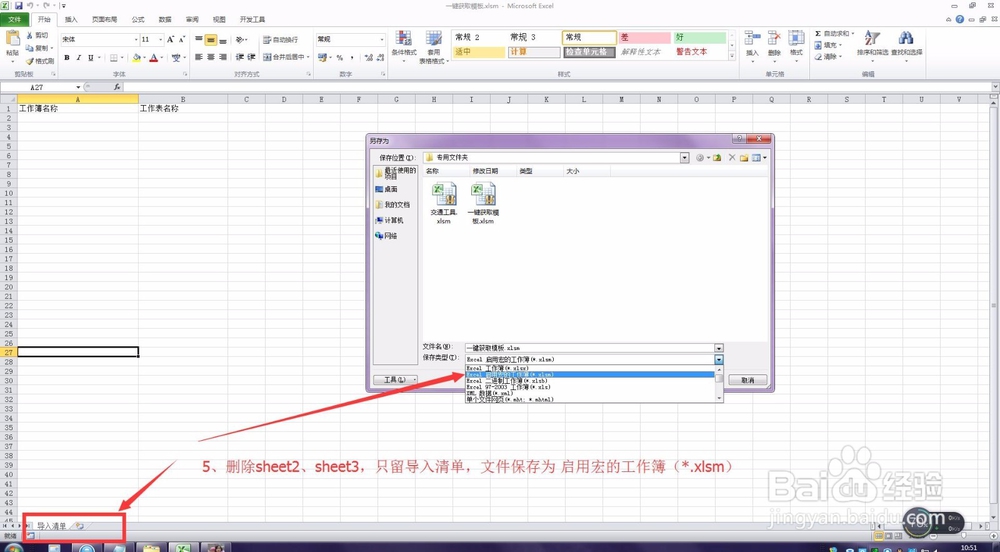
6、【关键步骤】从开发工具里打开Visual Basic, 新建模块1,将以下代码复制到里面,保存,关闭代码窗口。Public Sub 一键获取眺螗熨膣本文件夹工作表()Application.ScreenUpdating = FalseDim f As String, i As IntegerDim wb As Excel.WorkbookDim sh, sh1 As Excel.WorksheetSet sh1 = ThisWorkbook.Worksheets("导入清单")If Range("a65536").End(xlUp).Row > 1 Thensh1.Range("a2:b" & Range("a65536").End(xlUp).Row).ClearEnd Iff = Dir(ThisWorkbook.Path & "\*xls*")Do While f <> ""If f <> ThisWorkbook.Name ThenSet wb = Workbooks.Open(ThisWorkbook.Path & "\" & f)For i = 1 To Sheets.Countsh1.Range("a" & sh1.Range("a65536").End(xlUp).Row + 1) = wb.Namesh1.Range("b" & sh1.Range("b65536").End(xlUp).Row + 1) = Sheets(i).NameNext Worksheets.Copy Before:=Workbooks(ThisWorkbook.Name).Sheets(1) wb.Close True End If f = DirLoopsh1.SelectApplication.ScreenUpdating = TrueMsgBox "已为您成功导入" & Sheets.Count - 1 & "张工作表", , "VBA交流QQ15678768"End Sub
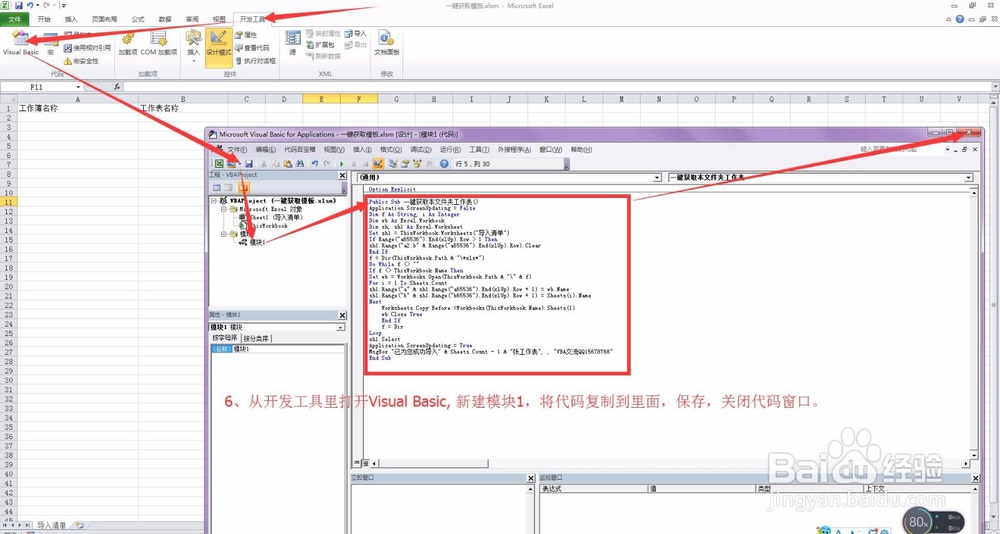
7、【再来一步】从开发工具,插入,表单控件,选择按钮。
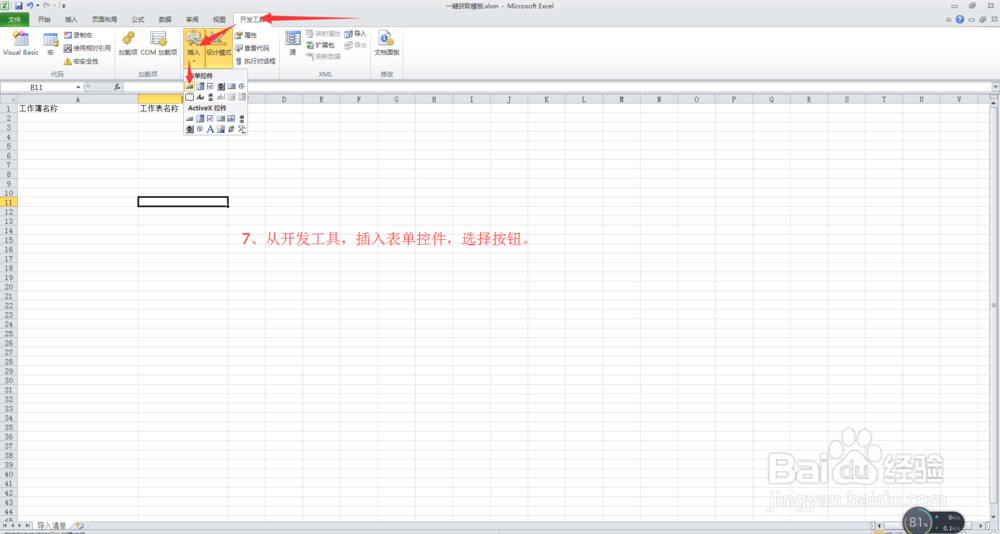
8、【接近尾声】在任意空白位置拖动鼠标画一个按钮,跳出指定宏对话框,选择“一键获取本文件夹工作表“,确定保存。

9、【大功告成】点击按钮,查看效果。
